Altium的原理图主题修改为Orcad的默认样式(Altium原理图样式更改)
Posted Mark_md
tags:
篇首语:本文由小常识网(cha138.com)小编为大家整理,主要介绍了Altium的原理图主题修改为Orcad的默认样式(Altium原理图样式更改)相关的知识,希望对你有一定的参考价值。
Altium默认的封装看久了总感觉不如Orcad的舒服,PCB的3D理应花里胡哨,但原理图还是该走极简主义。下面通过一些修改,将Altium的原理图样式更改为与Orcad相同。
过程看起来略微复杂,但操作起来很快,只是换了各组件的配色。
最终修改后的显示效果,仅供参考。与Orcad有些许差别,不过比AD默认的要好的多:
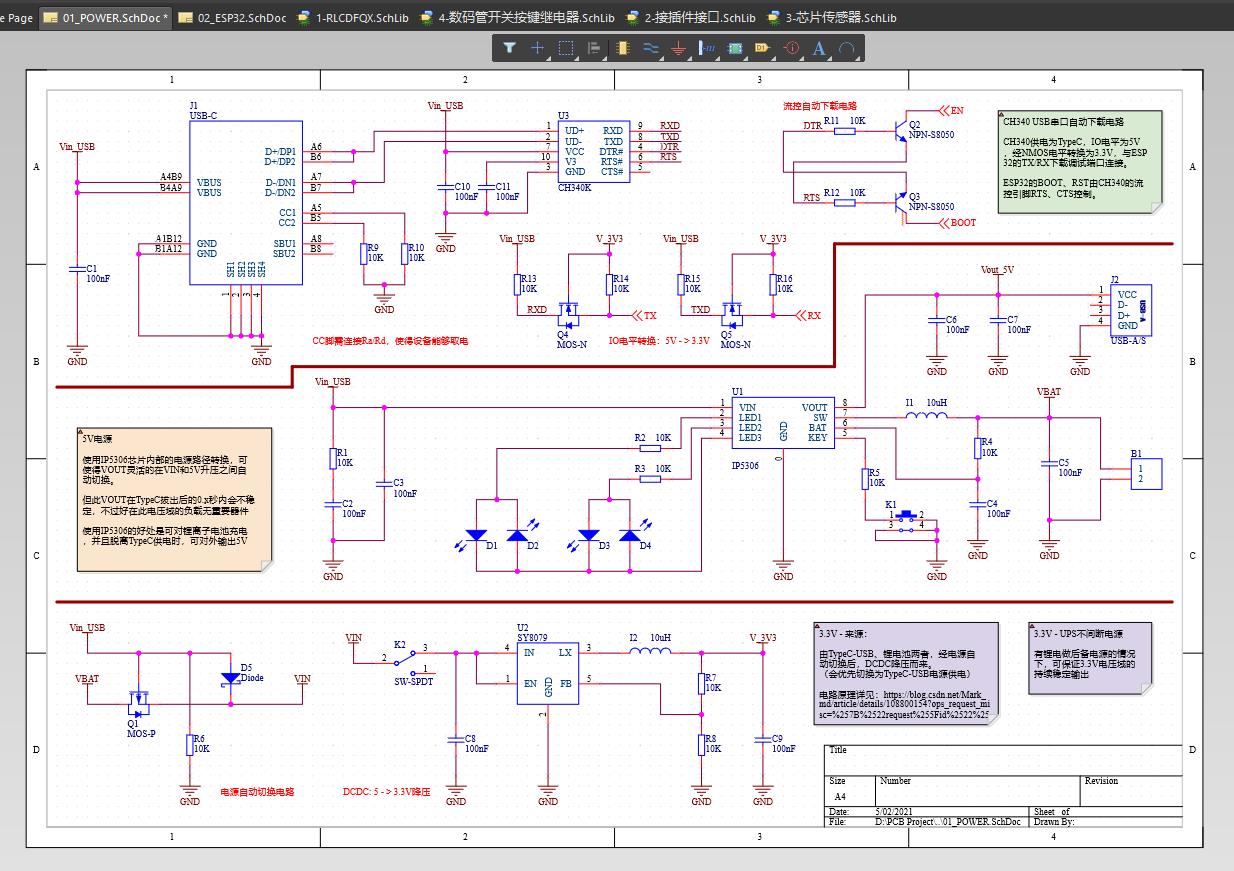
一、修改封装
封装需要修改 边框 和 引脚。
封装显示效果预览:
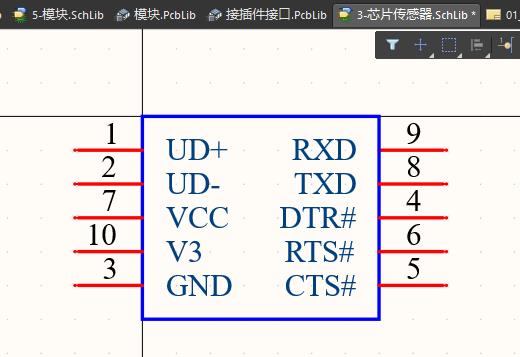
首先用取色软件,取得Orcad各部位的默认颜色。下面已经列出,此步可跳过,直接看操作。
Orcad Designator 颜色为:纯黑
Orcad Name 颜色为:#004080
Orcad Pin 颜色为:#FF0000
Border为Small,颜色为:#0000FF
1.1修改操作 - 边框
- 放置矩形,
Border从 Smallest 改为Small,颜色改为:#0000FF。- 勾掉
Fill Color的勾,不填充颜色。
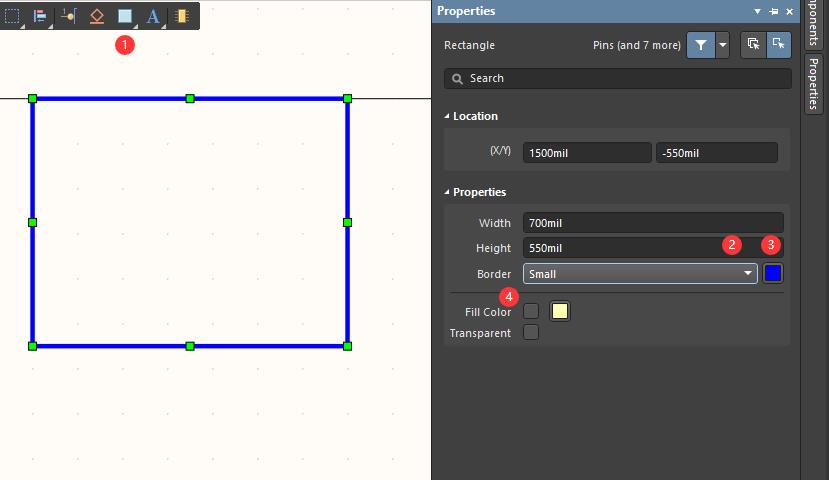
1.2修改操作 - 引脚
之后修改引脚。各部位的颜色如下:(建议用筛选器,对元件进行全局修改)
Pin 颜色为:#FF0000,纯红。
Designator 颜色为:#000000,纯黑。
Name 颜色为:#004080。
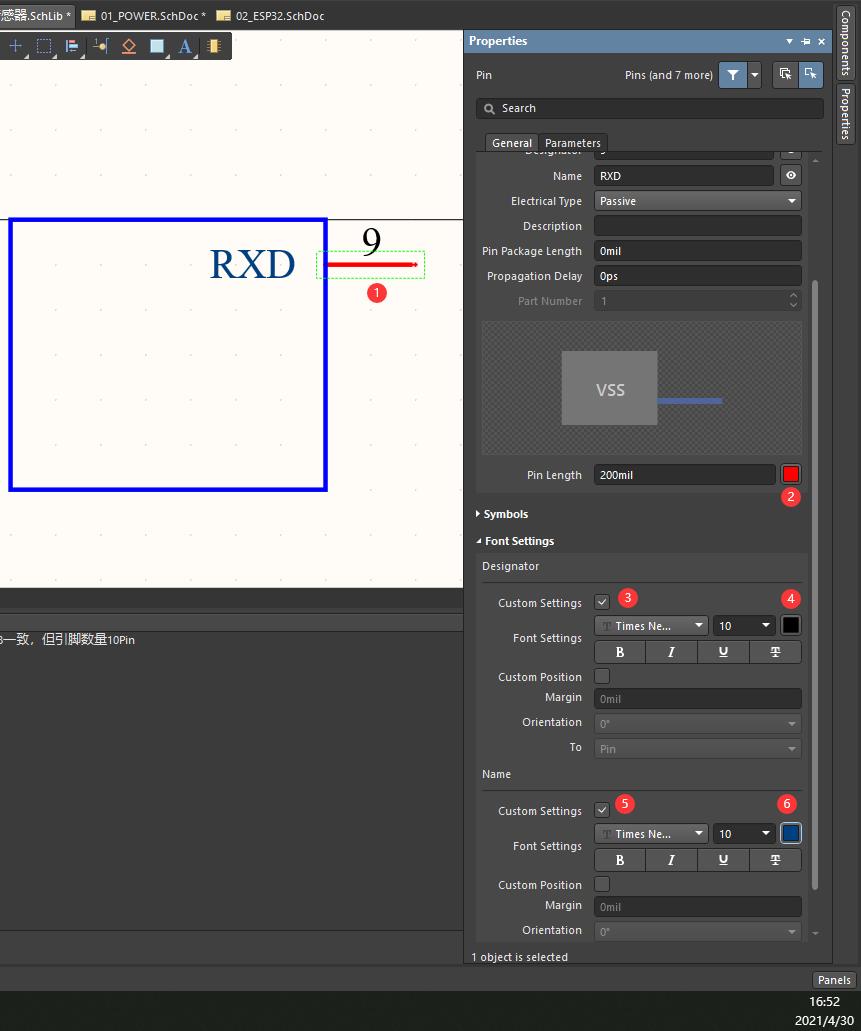
最终修改为这种样式,封装更改完成:
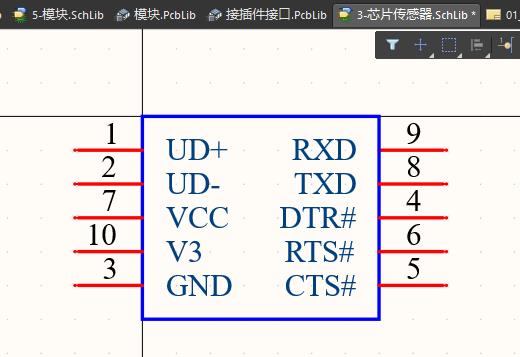
二、修改原理图
原理图需要更改两项:
-
Altium AD20更改原理图的连接节点颜色和连线颜色(结点颜色):更改结点颜色、连线颜色
-
Altium AD20更改原理图栅格改为点栅格:更改为点栅格
三、修改后对比
-
没更改前的样式:
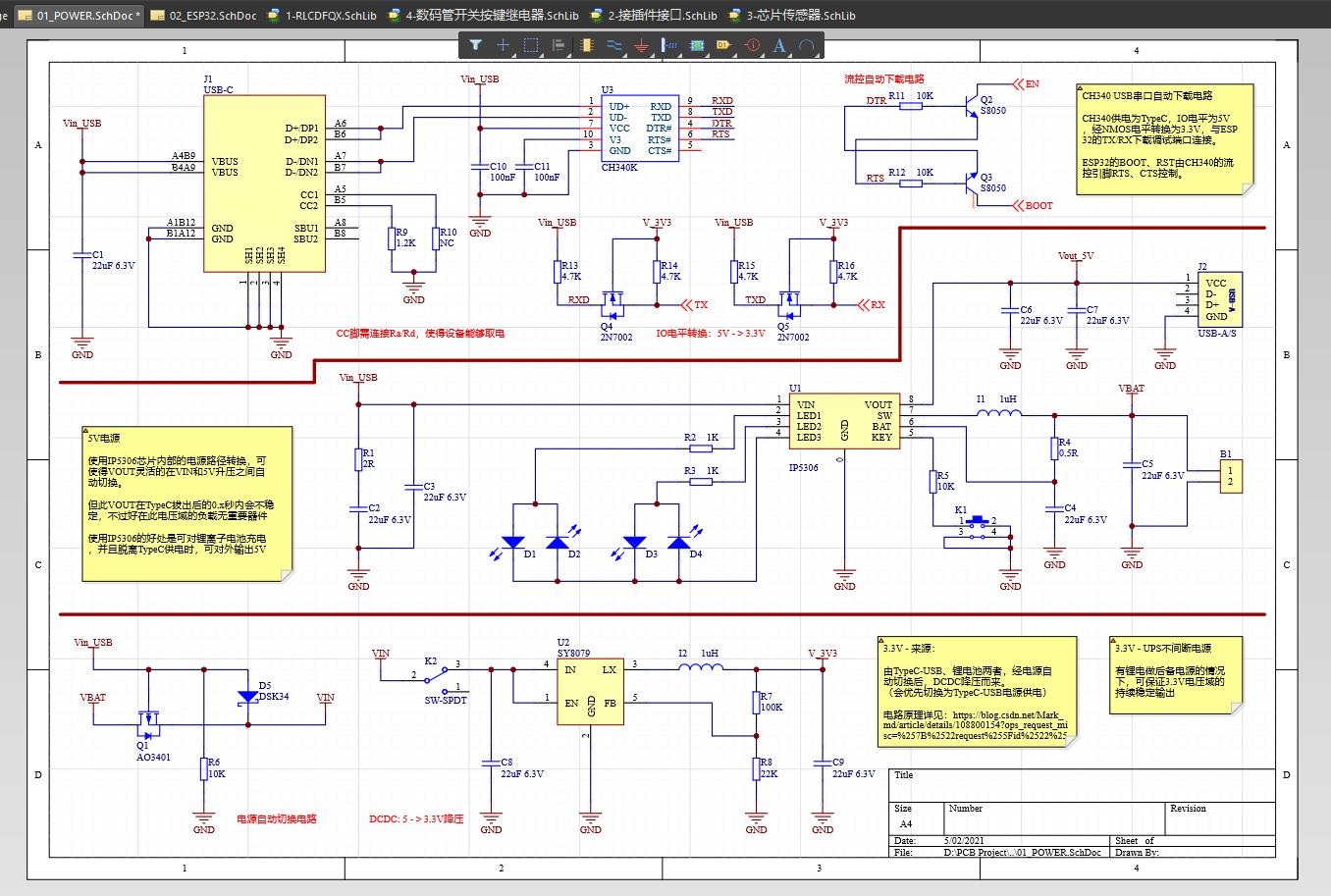
-
更改后,明显变得清爽了很多:
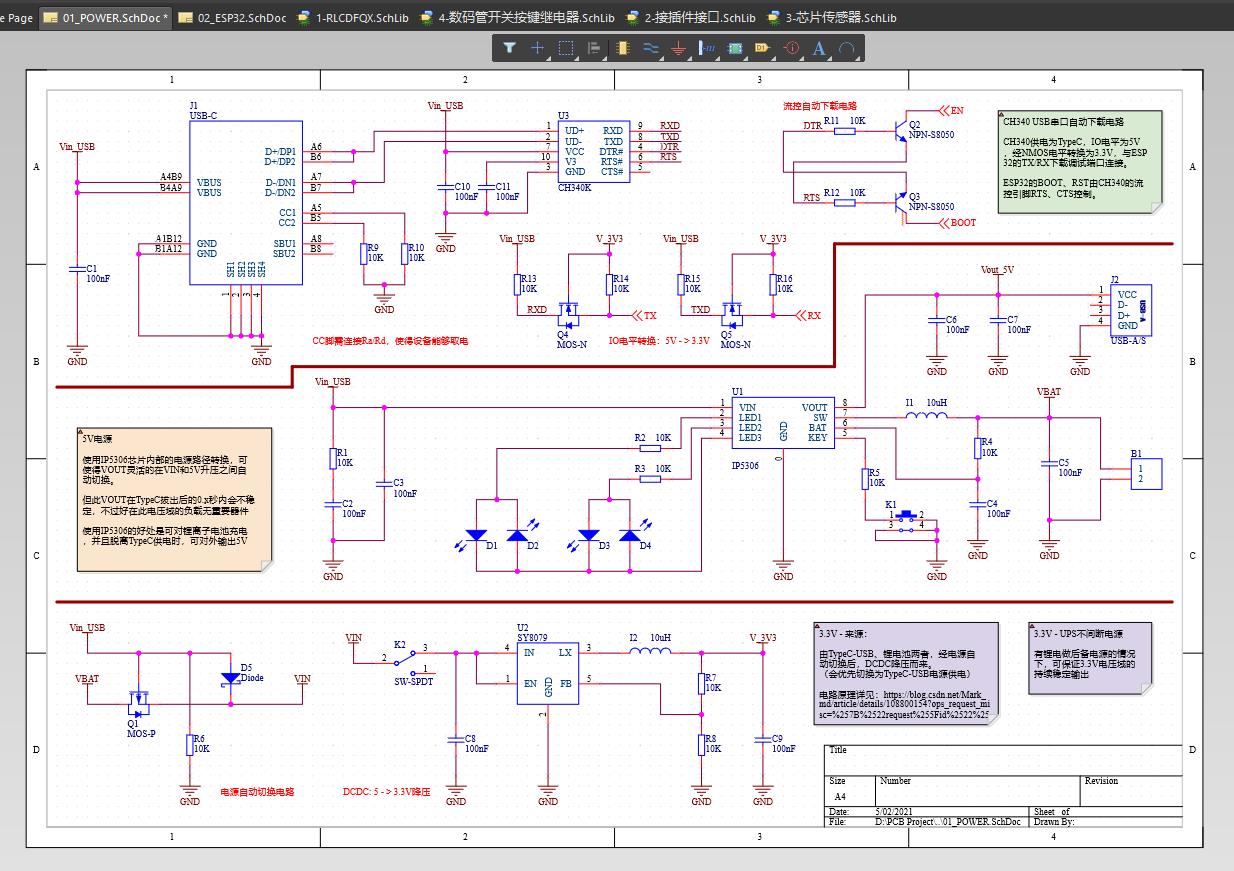
以上是关于Altium的原理图主题修改为Orcad的默认样式(Altium原理图样式更改)的主要内容,如果未能解决你的问题,请参考以下文章
Altium Designer格式文件变更为Cadence文件心路历程
Cadence每日一学_02 | 使用OrCAD创建原理图工程
OrCAD Capture CIS 16.6 修改原理图的页面大小